ASUS的手機在解鎖後就不會收到線上系統更新通知,所以更新就變成了一件麻煩的事情,
其實要更新也不難,這邊雷禪教各位三種手動更新ASUS手機的方式。
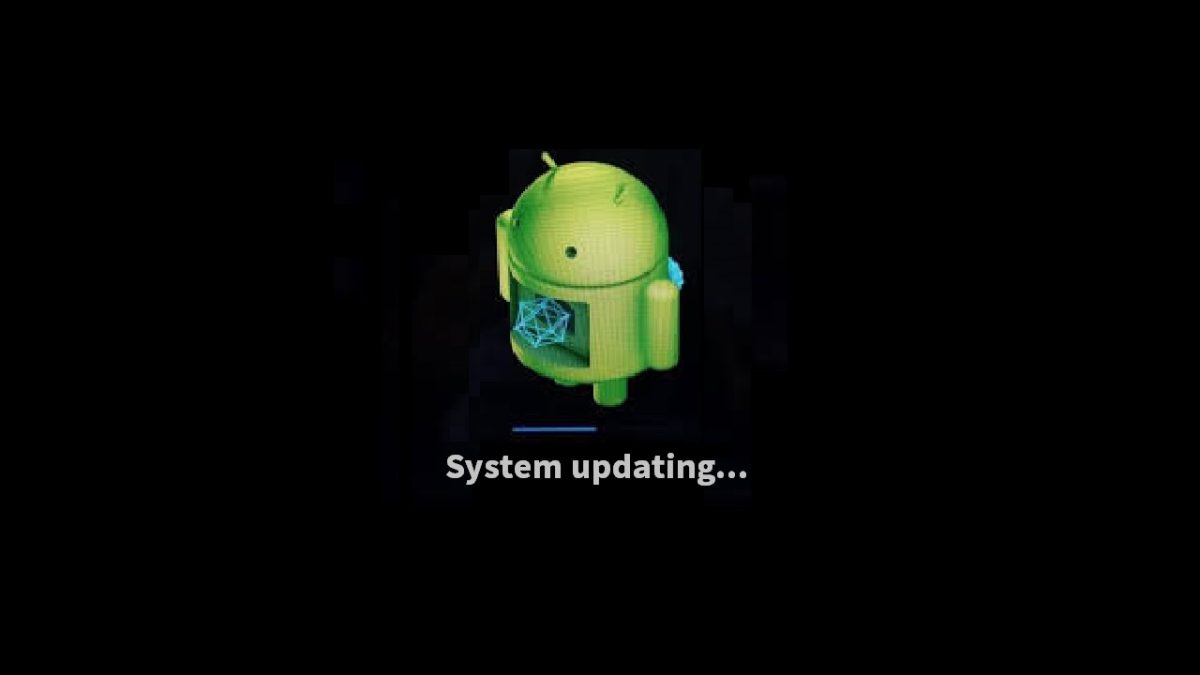
正常更新
-
1.正常開機下更新
到ASUS的官方網站下載你手機型號的官方檔案,
ASUS首頁–>產品–>智慧手機–>找到你手機的型號,
進入後–>支援–>BIOS及韌體,下方的Firmware列表就是官方檔案。
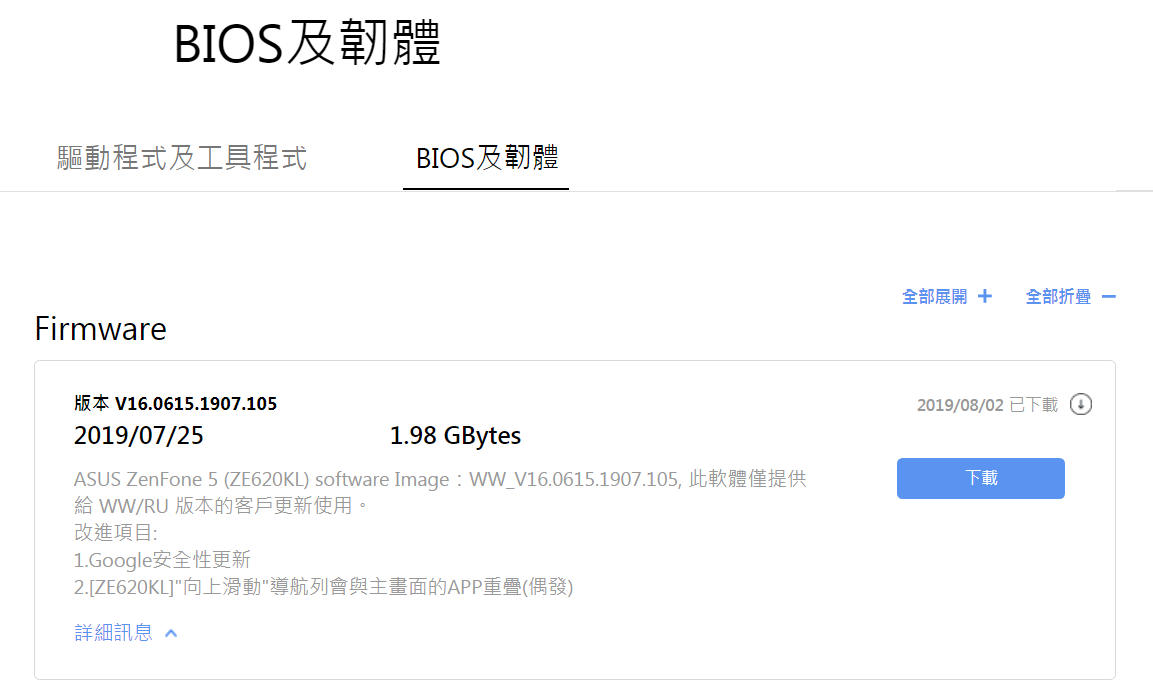
選擇你要更新的檔案下載後放入手機內存中,
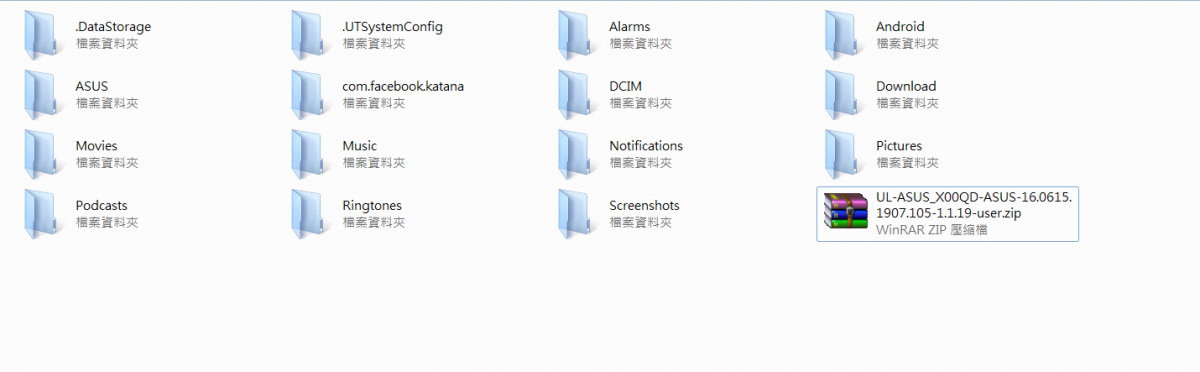
將手機重開機就會在通知欄收到更新通知,
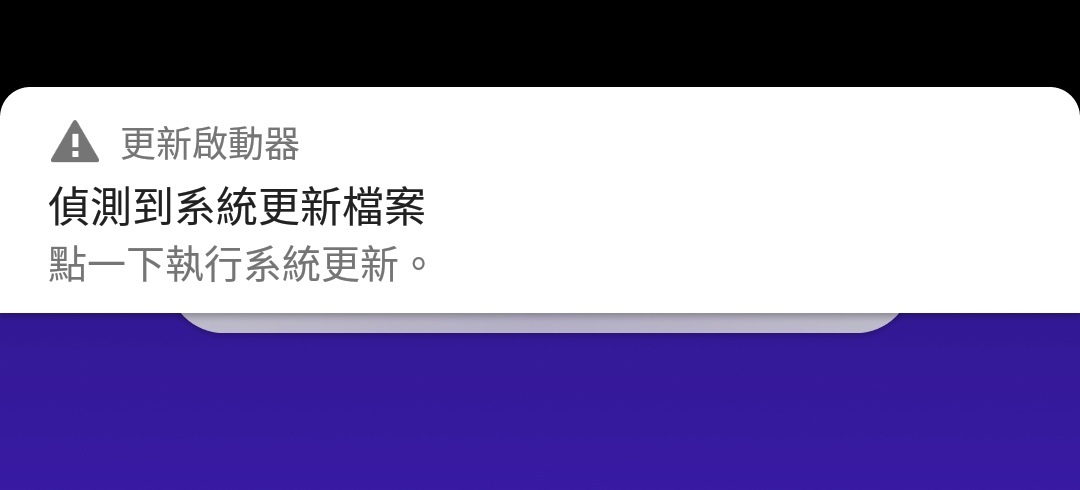
點下去就可以更新了。
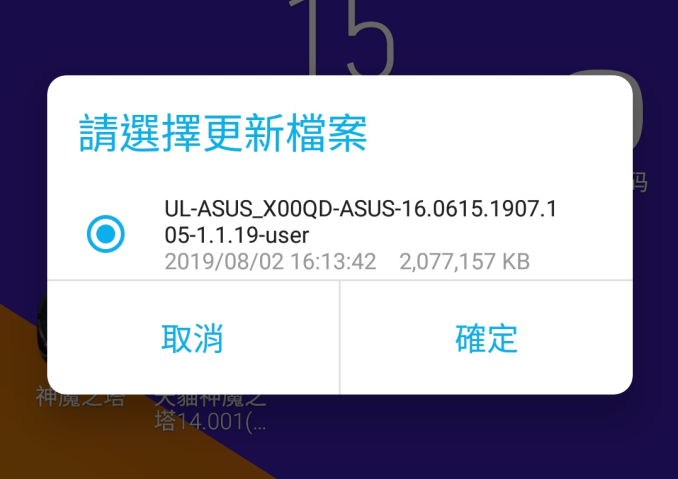
-
適用條件:
Recovery仍保持原廠,刷了TWRPRecovery就沒辦法,
必須將Recovery刷回跟手機同一個版本,不同版本則會失敗。
而且只能使用在同一個版本更新或升級使用,不能降級使用。
==================================================================
卡刷更新
-
2.無法開機下刷回原廠或更新(需使用記憶卡)
到ASUS的官方網站下載你手機型號的官方檔案,
ASUS首頁–>產品–>智慧手機–>找到你手機的型號
進入後–>支援–>BIOS及韌體,下方的Firmware列表就是官方檔案。
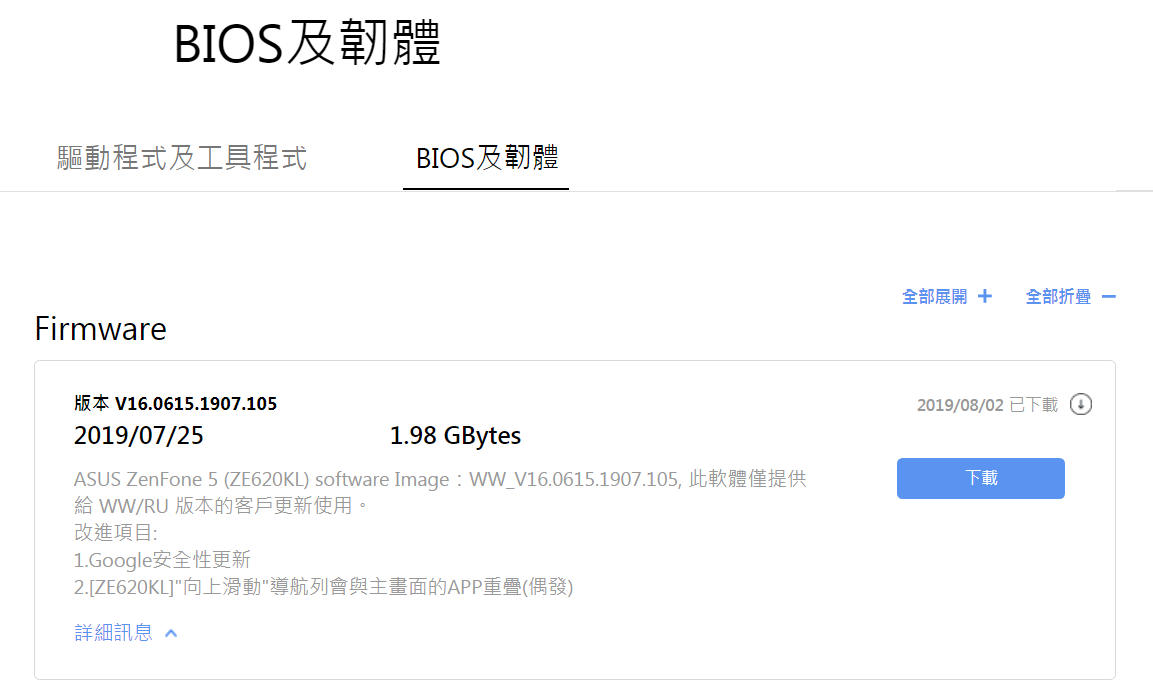
選擇你要更新的檔案下載後放入記憶卡內插上手機,

將手機關機(按音量鍵上下跟電源不放會強制關機)
關機後再按音量下跟電源不放就會進Rrecovery模式,
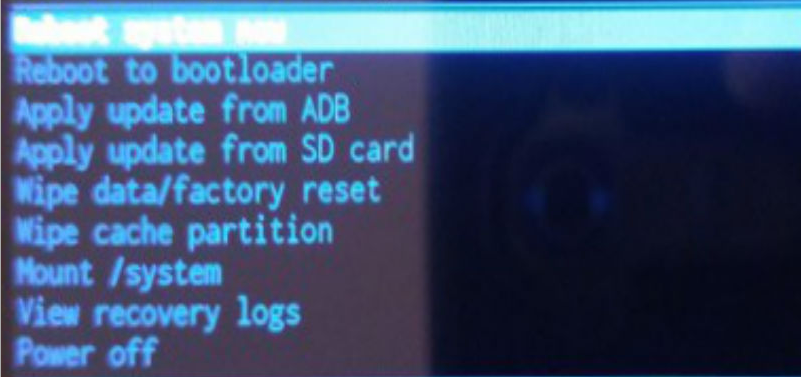
進入後可以用音量鍵上下移動,電源鍵做選擇,
移動到Apply zip update from SD card,按下電源鍵進入,

找到剛剛下載的官方檔案後,按電源鍵選擇它刷入,
結束後選擇第一個選項Reboot System Now,

重開機手機就刷回原廠了。
-
適用條件:
Recovery仍保持原廠,刷了TWRPRecovery就沒辦法,
必須將Recovery刷回跟手機同一個版本,不同版本則會失敗。
而且只能使用在同一個版本更新或升級使用,不能降級使用。
無SD卡選項版本手機不適用。
==================================================================
線刷更新
-
3.無法開機下刷回原廠或更新(使用電腦)
下載FASTBOOT工具包 後解壓縮
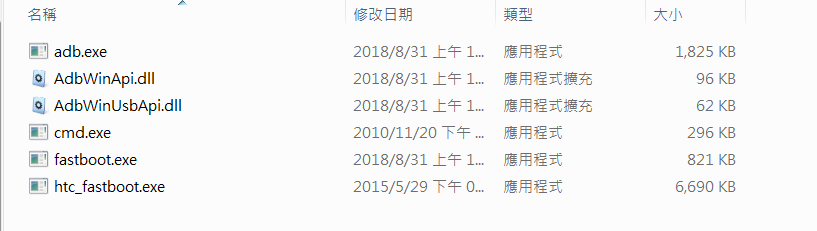
再到ASUS的官方網站下載你手機型號的官方檔案,
ASUS首頁–>產品–>智慧手機–>找到你手機的型號
進入後–>支援–>BIOS及韌體,下方的Firmware列表就是官方檔案。
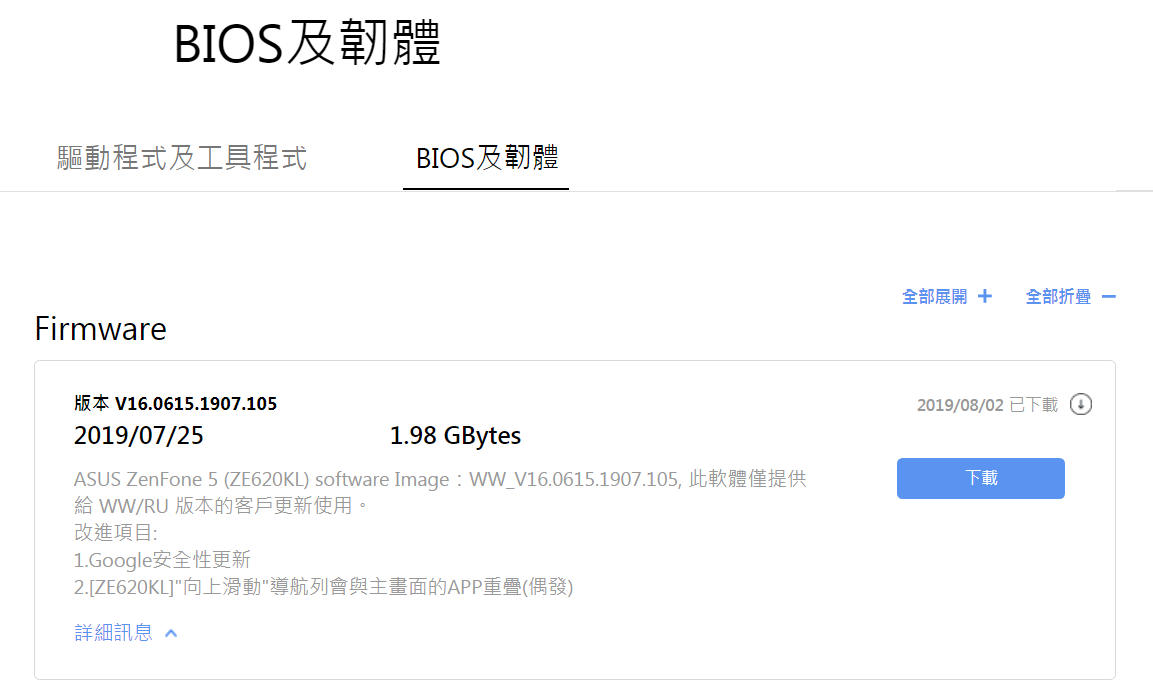
選擇你要更新的檔案下載後放入FASTBOOT工具包內,
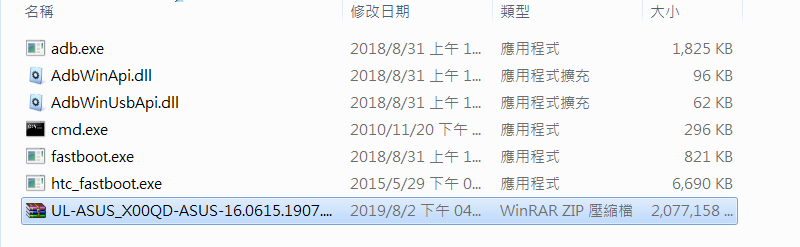
將手機關機(按音量鍵上下跟電源不放會強制關機)
關機後再按音量下跟電源不放就會進Rrecovery模式,
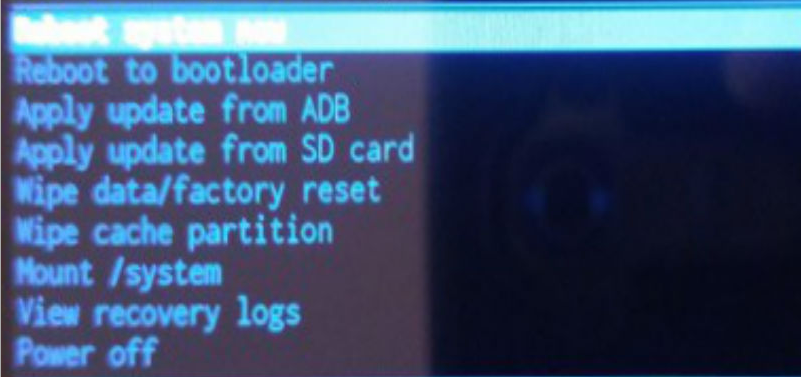
進入後可以用音量鍵上下移動,電源鍵做選擇,
移動到Apply zip update from ADB 按下電源鍵進入線刷模式,

在裝置管理員中確認驅動有正確連接上,
![]()
開啟FASTBOOT工具包內的cmd.exe
-
輸入:adb sideload (你下載的檔案名稱)
例如:adb sideload UL-ASUS_X00QD-ASUS-16.0615.1907.105-1.1.19-user.zip
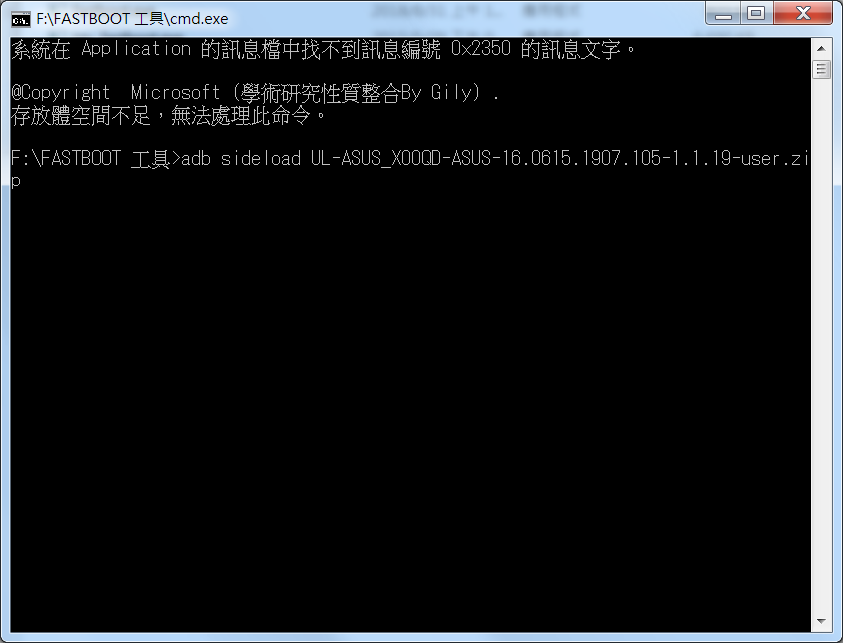
結束後選擇第一個選項Reboot System Now,

重開機手機就刷回原廠了。
-
適用條件:
Recovery仍保持原廠,刷了TWRPRecovery就沒辦法,
必須將Recovery刷回跟手機同一個版本,不同版本則會失敗。
而且只能使用在同一個版本更新或升級使用,不能降級使用。
==================================================================
綜合以上方式可以得知一個重點,就是保持原廠Recovery的完整性,
如果你已經將原廠Recovery更換掉,那就只能找回你系統版本的Recovery刷回,
更或者你連Recovery都進不去,就只能參考我網站上的刷回原廠教學,
或下載我網站上的原廠刷包,裡面都有原廠的boot,system,recovery,
刷回後如果還是無法正常開機,至少你還可以用以上方式刷回原廠。

喜歡這篇文章的話,請幫這篇文章點個讚,或者到 雲爸的3C學園按個讚,快速得到最新的文章喔
有任何疑問,歡迎加入《3C問題互助團》社團這裡可以讓大家互相討論手機、電腦問題
不定時我也會在這邊舉辦抽獎,歡迎一起來聊聊


你好,想請問您有沒有ASUS Zenfone Zoom zx551ml的刷回原廠工具包呢?感謝~~
沒有
好的謝謝。
你好 我手機型號是 z581kl, 連 recovery 模式 都進不去, 有什麼方法 可以進入到 官方 recovery 模式呢? 謝謝 !
那台平板我沒研究